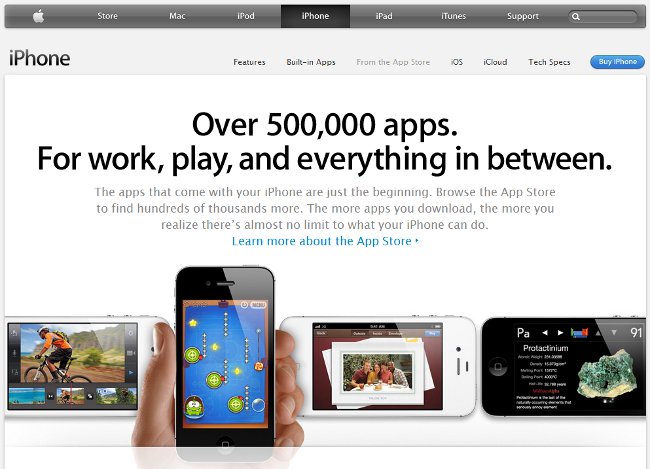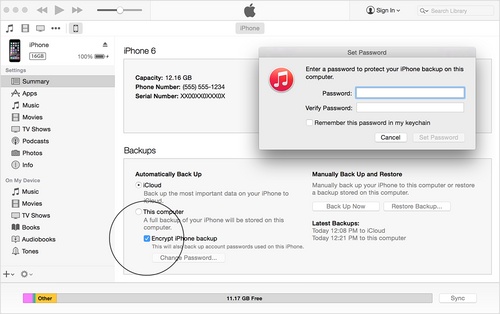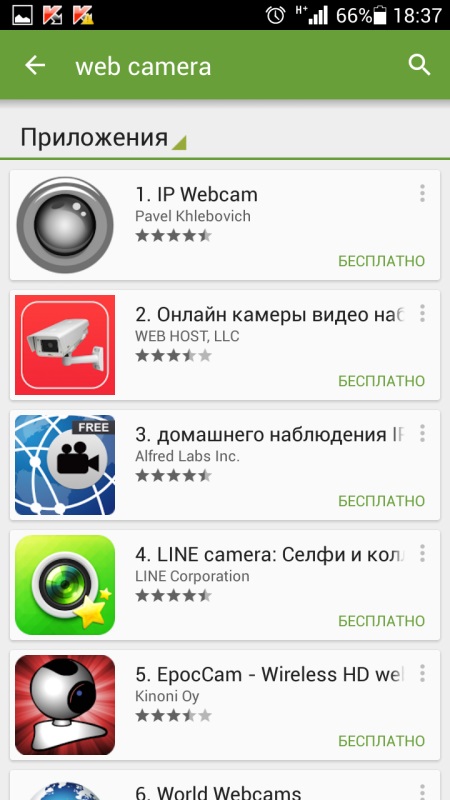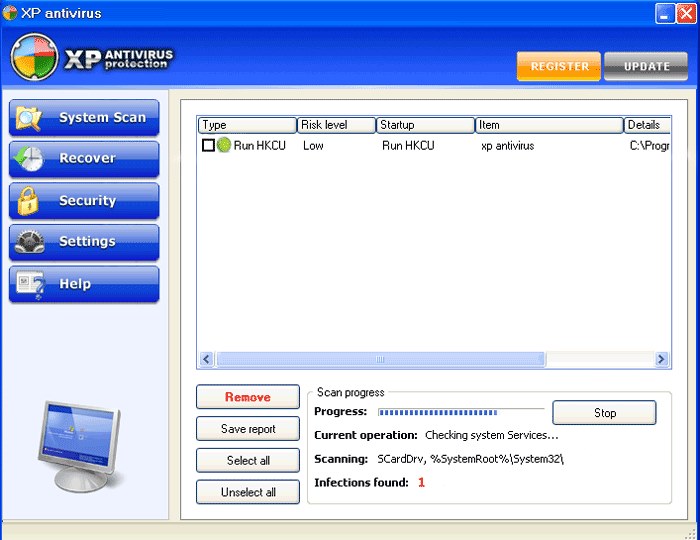Hoe audio van iPhone te verwijderen

Een iPhone- of iPad-cadeau hebben gekocht of ontvangen, envreugde in de nieuwe kleren, velen beginnen bepaalde problemen te ondervinden bij het gebruik ervan. Allereerst gaat het om het verwijderen van muziek en foto's van het apparaat. We zijn eraan gewend dat het gemakkelijk in de telefoon zelf kan, maar met de iPhone is het veel serieuzer.
Om nummers te verwijderen of te uploaden naariPhone 4, 5 of 5s je hebt een speciaal programma nodig iTunes. Vandaag vertellen we je hoe je dit programma goed kunt gebruiken en vervelende muzieknummers kunt verwijderen.
Hoe muziek van iPhone te verwijderen - instructie
We verbinden de telefoon met de computer en starten het programma iTunes.
Klik op de iPhone-knop en ga naar het gedeeltemuziek, die alle audio bevat. We vinken het item 'Synchroniseren' aan. Controleer de resterende tabbladen en schakel de selectievakjes uit die zich tegenover de bestanden of programma's bevinden die u op het apparaat wilt achterlaten.
Ga naar het tabblad "Overzicht" en vink het vakje "Muziek en bestanden handmatig verwerken" aan.
Klik op de knop "Synchroniseren". Daarna gaat alle muziek die op iTunes is gedownload naar je iPhone en vervang degene die daar eerder was geüpload. Als u de muzieksectie leeg wilt laten, hoeft u de nummers gewoonweg niet naar de iTunes-afspeellijst te downloaden.
Als u slechts één nummer wilt verwijderen, moet u het uit de iTunes-bibliotheek verwijderen en vervolgens de telefoon synchroniseren met de computer.
Muziek rechtstreeks van de iPhone verwijderen
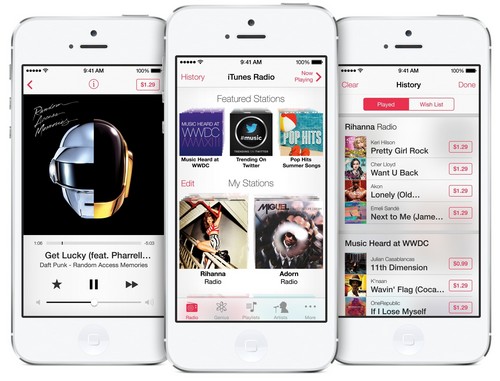
U kunt de audiolijst rechtstreeks vanuit deapparaat, maar het duurt veel langer dan wanneer u een computer en iTunes gebruikt. Maar als er geen computer en een kabel in de buurt van de verbinding is, kunt u handmatig wat ruimte vrijmaken.
Deze optie om muziek te verwijderen is alleen geschikt voor iPhones met firmware 5.0 en hoger.
Kom in de applicatie met de muziek en onderaan zie je het symbool en klik je op waarop je alle audio-opnames in het geheugen van het apparaat kunt bekijken.
Als je een nummer wilt verwijderen, veeg je het eenvoudig met je vinger in de horizontale richting. Rechts van de melodienaam verschijnt een rode wisknop door op te klikken waarop u het bestand uit het geheugen van de telefoon wist.
Om alle muziek van de iPhone in één keer of te verwijderenje moet naar de instellingen sectie gaan en het "Basic" item selecteren. Selecteer daarin het tabblad "Statistieken". Dat is waar je alle muziek kunt vinden die op dit apparaat staat. Hier kan het worden verwijderd. Sleep met uw vinger naar de horizontale balk in het geselecteerde gedeelte en klik op de knop Verwijderen die rechts wordt weergegeven.
Vergeet niet dat je alleen bentverwijderde audiobestanden uit het geheugen van uw apparaat en de volgende keer dat u verbinding maakt met uw computer en synchroniseert met iTunes, verschijnt deze opnieuw in uw telefoon. Vergeet daarom bij het downloaden van nieuwe muziek niet om de afspeellijst in het programma op te schonen.
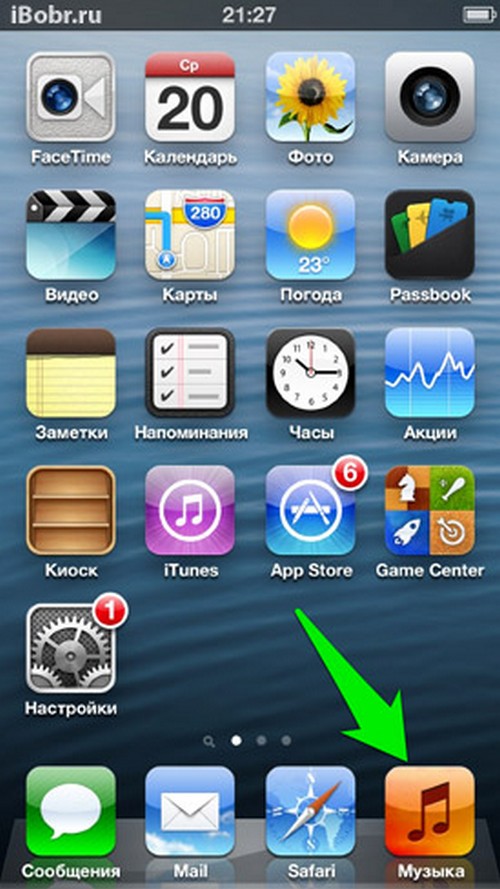
We hopen dat u na dit artikel zulthet is veel prettiger om je iPhone te gebruiken, omdat veel gebruikers niet tevreden zijn met de complexiteit van het gebruik van dit apparaat. Aan de beoordelingen te zien, waren sommigen zelfs gedwongen om de gekochte iPhone te verlaten alleen omdat het te moeilijk voor hen was om te gebruiken. Het is moeilijk om permanent verbinding te maken met een computer om foto's, muziek of programma's te downloaden. Maar het speciale ongenoegen werd veroorzaakt door problemen met het verwijderen van audio-opnamen.
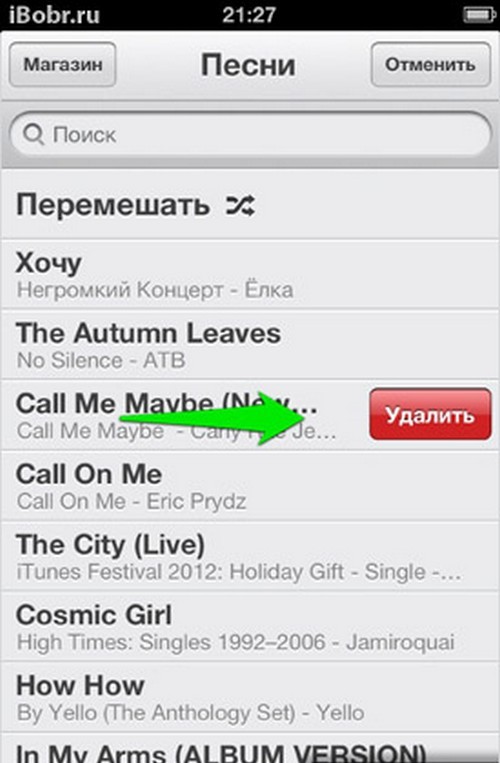
Maar zoals ons artikel laat zien, is hier niets gecompliceerds aan en nadat je hebt geprobeerd de melodie verschillende keren te verwijderen en opnieuw te laden, zul je zien dat alles echt heel eenvoudig is.